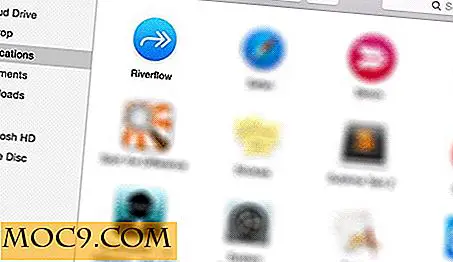5 Μύθοι των Windows που αποκαθιστούν το Debunked
Ενώ υπάρχουν πολλές συμβουλές και τεχνάσματα για την επιτάχυνση των Windows και τη βελτίωση της απόδοσής τους, μερικά από αυτά είναι απλά άχρηστα και ίσως ακόμη και να επιβραδύνουν τον υπολογιστή σας. Με τα χρόνια, έχουμε δει πολλούς μύθους ρύθμισης των Windows που κυκλοφορούν στο Διαδίκτυο, οπότε είναι καιρός να καθαρίσουμε τον αέρα.
Μύθος 1: Διαγραφή προπληρωμένου για αύξηση της ταχύτητας
Αυτός είναι ένας από τους μεγαλύτερους μύθους στο Διαδίκτυο. Λέει ότι η εκκαθάριση του Prefetch επιταχύνει τακτικά τον υπολογιστή σας των Windows. Για όσους δεν γνωρίζουν, το Prefetch είναι σαν μια προσωρινή μνήμη για τις εφαρμογές των Windows. Κάθε φορά που ξεκινάτε μια εφαρμογή στο μηχάνημά σας των Windows, τα Windows θα δημιουργήσουν ένα μικρό αρχείο .pf μέσα στο φάκελο Prefetch, το οποίο θα καταγράφει όλα τα δεδομένα που απαιτούνται για την εκκίνηση αυτής της εφαρμογής. Όταν κάνετε επανεκκίνηση αυτής της εφαρμογής, τα Windows θα ανακτήσουν και θα φορτώσουν τα δεδομένα από το αρχείο .pf, κάνοντας κατ 'ουσία τις επόμενες εκκινήσεις πολύ πιο γρήγορα.

Ο κύριος λόγος που οι περισσότεροι άνθρωποι προτείνουν να καθαρίσουν το φάκελο Prefetch είναι ότι πιστεύουν ότι ο φάκελος Prefetch δημιουργεί πολλά άχρηστα αρχεία μακροπρόθεσμα. Στην πραγματικότητα, τα Windows αποθηκεύουν μόνο τα δεδομένα φόρτωσης των πιο πρόσφατων προγραμμάτων που ξεκινήσατε.
Εάν καθαρίζετε τακτικά το φάκελο Prefetch, επιβραδύνετε την απόδοση του συστήματος και όχι βελτιώνετε. Τα Windows σπαταλούν το χρόνο και τους πόρους για να ξεκινήσουν κάθε πρόγραμμα από την αρχή και να δημιουργήσουν ένα νέο αρχείο .pf μέσα στο φάκελο Prefetch.
Μύθος 2: Απενεργοποίηση του αρχείου σελίδας στα Windows
Πολλοί άνθρωποι θα σας πει να απενεργοποιήσετε τη λειτουργία σελίδας αρχείου στα Windows για να έχετε μια μεγάλη ώθηση στην απόδοση. Αυτή η συμβουλή είναι άσκοπη και επιβραδύνει τη συνολική απόδοση. Για ορεκτικά, τι γίνεται το Pagefile κάθε φορά που το σύστημά σας λειτουργεί με χαμηλή μνήμη (RAM), τα Windows θα ανταλλάξουν τα λιγότερο χρησιμοποιημένα κομμάτια μνήμης σε ένα κρυφό αρχείο που ονομάζεται "Pagefile.sys" που βρίσκεται στον ριζικό κατάλογο της μονάδας C. Αυτή η διαδικασία ελευθερώνει τη μνήμη RAM, έτσι ώστε να μπορείτε να εκτελείτε περισσότερες εφαρμογές χωρίς συντριβές ή άλλα προβλήματα.

Ο κύριος λόγος που πολλοί υπονοούν την απενεργοποίηση της δυνατότητας Pagefile είναι ότι πολλοί πιστεύουν ότι τα Windows είναι πραγματικά αναποτελεσματικά στη χρήση του Pagefile και προφανώς η μνήμη RAM είναι πολύ ταχύτερη από τον κανονικό σκληρό δίσκο. Αυτό ισχύει μόνο αν έχετε μεγάλη ποσότητα μνήμης RAM. Για εκείνους τους υπολογιστές με μόνο 1 ή 2 GB μνήμης RAM, η απενεργοποίηση του Pagefile ενδέχεται να προκαλέσει σφάλμα ή συμπεριφορά εφαρμογών εξαιτίας της έλλειψης εικονικής μνήμης.
Έτσι, αν δεν έχετε τόνους και τόνους εφεδρικής μνήμης, μην απενεργοποιήσετε τη λειτουργία Pagefile.
Μύθος 3: Ενεργοποίηση της λειτουργίας DisablePagingExecutive
Η λειτουργία "DisablePagingExecutive" είναι απενεργοποιημένη από προεπιλογή και πολλοί άνθρωποι θα σας πουν να την ενεργοποιήσετε. Το πραγματικό γεγονός είναι ότι η ενεργοποίηση της DisablePagingExecutive είναι περιττή. Όταν ενεργοποιείτε αυτήν τη δυνατότητα, τα Windows θα διατηρούν πάντα το Kernal στη μνήμη (RAM) αντί να το μετατοπίζουν στον σκληρό δίσκο όταν χρειάζεται.

Για άλλη μια φορά, αυτό το χαρακτηριστικό εξαρτάται σε μεγάλο βαθμό από την ποσότητα μνήμης RAM στο μηχάνημά σας. Αν έχετε πολύ λίγη μνήμη (όπως 1GB για Windows 8 PC), τότε η αλλαγή αυτής της ρύθμισης επιβραδύνει το σύστημά σας λόγω έλλειψης μνήμης. Σε ορισμένες περιπτώσεις, ενδέχεται να καταρρεύσει το λειτουργικό σύστημα.
Παρόλο που αυτή η λειτουργία βοηθά στην αποστολή σφαλμάτων σε υπολογιστές με Windows, η αλλαγή αυτής της δυνατότητας δεν αποδίδει καθόλου απόδοση. Θα είστε καλύτερα από το διατηρώντας στην προεπιλεγμένη κατάσταση.
Μύθος 4: Χρήση του ReadyBoost
Το ReadyBoost κυκλοφόρησε από τα Windows Vista και έχει προωθηθεί έντονα από τη Microsoft. Ωστόσο, είναι πραγματικά χρήσιμο μόνο όταν έχετε πολύ λίγη μνήμη και έναν αργό σκληρό δίσκο.

Στην πραγματικότητα, αυτό που συμβαίνει στο παρασκήνιο είναι ότι τα Windows διαθέτουν ένα μικρό χαρακτηριστικό που ονομάζεται SuperFetch το οποίο αναλύει τα πιο συχνά χρησιμοποιούμενα προγράμματα και προφορτώνει όλα τα απαιτούμενα δεδομένα και βιβλιοθήκες αυτών των προγραμμάτων στη μνήμη RAM για ταχύτερους χρόνους φόρτωσης. Όταν ενεργοποιείτε το ReadyBoost, τα Windows ανταλλάσσουν όλα τα δεδομένα του SuperFetch στην υποδοχή USB, η οποία με τη σειρά σας παρέχει κάποια ελεύθερη μνήμη. Αυτό φαίνεται καλό, αλλά το βασικό ζήτημα είναι ότι η αποθήκευση USB είναι μάλλον αργή σε σύγκριση με τη μνήμη του συστήματος.
Έτσι, αν δεν έχετε ένα πολύ παλιό υπολογιστή με πολύ χαμηλή μνήμη, απλά μην ενοχλείτε το ReadyBoost.
Μύθος 5: Ανασυγκρότηση με μη αυτόματο τρόπο
Ο ανασυγκρότημα του σκληρού σας δίσκου είναι ένας αποδεδειγμένος τρόπος για να επιταχύνετε τον υπολογιστή σας, αλλά είναι καιρό οι μέρες που πρέπει να κάνετε με το χέρι και τακτικά. Τα Windows εκτελούν αυτόματα και βέλτιστα εκτροπή του σκληρού σας δίσκου (εκτός αν το είπατε να μην το κάνει). Εάν χρησιμοποιείτε SSD για τη μονάδα του λειτουργικού σας συστήματος, τότε η ανασυγκρότηση δεν έχει σημασία, καθώς τα SSD λειτουργούν εντελώς διαφορετικά από τους κανονικούς σκληρούς δίσκους.

Έτσι, αν δεν έχετε απενεργοποιήσει συγκεκριμένα την αυτόματη ανασυγκρότηση στον υπολογιστή σας Windows, δεν χρειάζεται να εκτυπώσετε με μη αυτόματο τρόπο τον σκληρό σας δίσκο.
συμπέρασμα
Τα Windows είναι μεγάλα και περίπλοκα, οπότε κάθε φορά που βλέπετε μια σπάνια άκρη ή λογισμικό που υποστηρίζει ότι θα υπάρξει 10 φορές ή 20 φορές αύξηση της απόδοσης, θα δούμε πιο προσεκτικά τις εργασίες, καθώς αυτό μπορεί να είναι άχρηστο ή ακόμα και να κάνει το σύστημά σας πιο αργό. Τι πιστεύετε λοιπόν για αυτούς τους "μύθους βελτιστοποίησης"; Μοιραστείτε τις σκέψεις σας χρησιμοποιώντας την παρακάτω φόρμα σχολίων.